Izmenjava medpomnilnika na telefonu Android - kje najti, kako odpreti in uporabljati
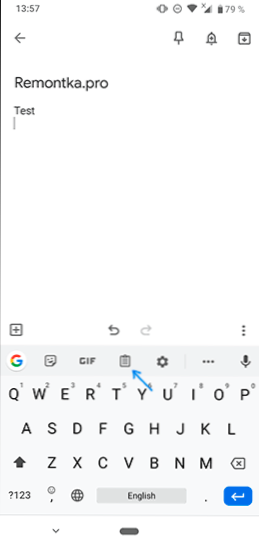
- 2888
- 481
- Felipe McCullough
Pogosto vprašanje nekaterih lastnikov pametnih telefonov: kje je odložišče na Androidu ali na določenih blagovnih znamkah telefonov, na primer Samsung Galaxy, kako ga odpreti, ogledati, uporabiti ali očistiti. V splošnem primeru je medpomnilnik Exchange v pomnilniku pametnih telefonov Android, vendar ga je mogoče odpreti in še več, mnogi pametni telefoni ohranjajo zgodovino menjalnega medpomnilnika, ki ga lahko vpišete tudi.
Ta navodila so podrobno o tem, kje najti izmenjalni medpomnilnik na čistem Androidu in na telefonu Samsung Galaxy, o cenovno ugodnih dejanjih z izmenjalnim medpomnilnikom in dodatnimi informacijami, ki so lahko koristne.
- Kje je odložišče na čisti Android in Samsung Galaxy
- Tretji stranki za delo z medpomnilnikom izmenjave
- Video navodila
Kje je preliv izmenjave na Androidu (čisti OS in Samsung telefoni)
Kot je navedeno na začetku članka, je menjalni medpomnilnik shranjen v pomnilniku telefona, vendar si lahko vsebino medpomnilnika ogledate in pogosto ne samo trenutne podatke v izmenjalnem medpomnilniku, temveč tudi prejšnja kopirana besedila in v nekaterih Primeri Slika: Slike:
- V telefonu s čistim sistemom Android in na katerem koli drugem pametnem telefonu, kjer je Google Gboard nameščen kot glavna tipkovnica, odprite tipkovnico (za to kliknite kateri koli besedilni vhod v telefon). Nato kliknite ikono medpomnilnika izmenjave.
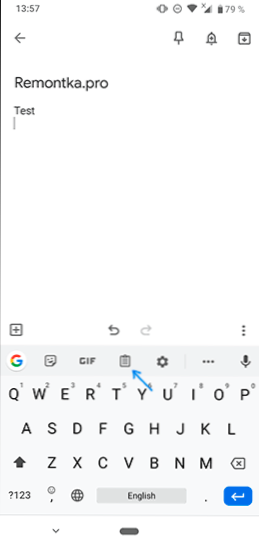
- Odpre se vsebina menjalnega medpomnilnika. Če je shranjevanje zgodovine odklopljeno, boste povabljeni, da ga vklopite (s stikalom desno na vrhu). Privzeto bo izmenjalni medpomnilnik za eno uro shranil zgodovino kopiranih podatkov.

- Če morate element očistiti iz medpomnilnika ali, obratno, ga shranite po eni uri, kliknite z dolgim klikom na ta element in uporabite enega od gumbov: prostor v trenutnem menjalniku (za vstavljanje nekje), pritrjevanje (tako kot ni očiščeno) ali odstranjevanje (za čiščenje elementa iz medpomnilnika).

- Če imate Samsung Galaxy in se kot glavna tipkovnica uporablja standardna tipkovnica Samsung, jo odprite (s klikom na kateri koli besedilni vhod), nato kliknite na medpomnilnik ikone Exchange Boofer, in če se to ne prikaže, glede na to gumb s tremi točkami na desni, nato pa - nato - v skladu z elementom "Boofer of the Exchange".

- Videli boste elemente, shranjene v samsung izmenjalni medpomnilniki in ne samo besedila, ampak tudi slike. Z dolgim stiskanjem jih lahko očistite iz odložišča ali jih pritrdite v izmenjalni medpomnilnik, da se ne odstranijo. Kratek pritisk vstavi element v vhodno polje, ki je zdaj aktivno.

Številne tristranske klaviature drugih proizvajalcev imajo tudi elemente za delo z izmenjalnim medpomnilnikom, njihovo izvajanje pa se ne razlikuje veliko od tistih, ki so bili opisani zgoraj. Vendar lahko uporabite aplikacije tretjih strank za odpiranje odložišča Android in delate s podatki, shranjenimi v njem. In seveda lahko vedno zamenjate aktivno vsebino odložišča, tako da samo obvladate nekaj novega.
Tretje udeležence za delo z Android Exchange Buffer
Če se odpravite v trgovino Play Market Application in uvedete v iskanju "odložišče" ali "boofer of the Exchange", boste našli veliko aplikacij, ki vam omogočajo odpiranje, čiščenje in druge metode za nadzor medpomnilnika Android Exchange.
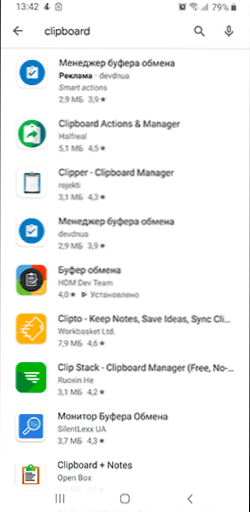
Izvedba različnih aplikacij je na primer različna, aplikacija s preprostim imenom "Boofer of the Exchange" iz ekipe HDM Dev prikazuje vsebino in zgodovino medpomnilnika izmenjave neposredno čez zaslon (lahko se obrne) s možnost odstranitve elementov, njihovega vstavitve in zapisov.
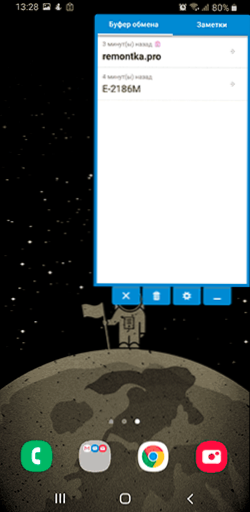
Druge aplikacije delujejo na področju obvestil ali v njihovem lastnem vmesniku, ki se začne ločeno. Kaj je primerno za vas, ne morem ugibati, zato priporočam, da z najboljšimi ocenami preidete aplikacije Android Boofer in si ogledate njihove posnetke in ocene: Prepričan sem, da lahko najdete možnost, ki je primerna za vas.
Boofer za android - video
Če obstajajo vprašanja ali pa lahko ponudite dodatne metode, ki ste jih preizkusili s pustom Exchange na Android Phone, čakam na vaše komentarje.
- « V brskalniku Yandex je nemogoče vzpostaviti varno povezavo - kako jo popraviti
- Kakšen postopek wmiprvse.exe (gostitelj ponudnika WMI) in zakaj naloži procesor »

